8 Consejos de resolución de problemas para una conexión lenta de Ethernet
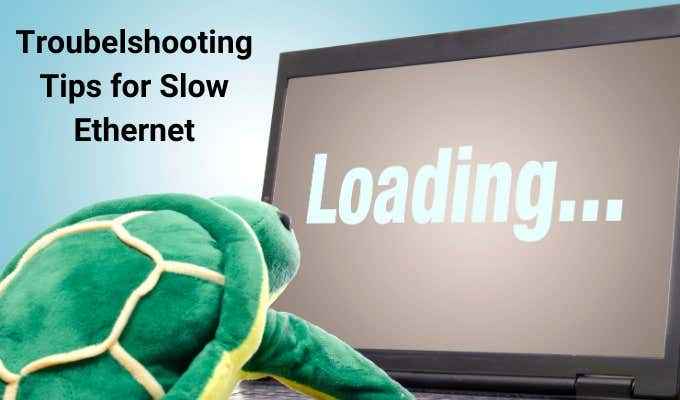
- 815
- 98
- Jaime Delgadillo
En el mundo moderno, hay pocas cosas más irritantes que una conexión de Ethernet lenta. Gran parte de nuestro trabajo y juego requiere una conexión a Internet estable y rápida, por lo que cuando su conexión de Ethernet se ralentiza en un rastreo, la frustración aumenta.
No tienes que sentarte y esperar a que comience a funcionar de nuevo. Tome los asuntos en sus propias manos con estas seis correcciones para una conexión lenta de Ethernet.
Tabla de contenido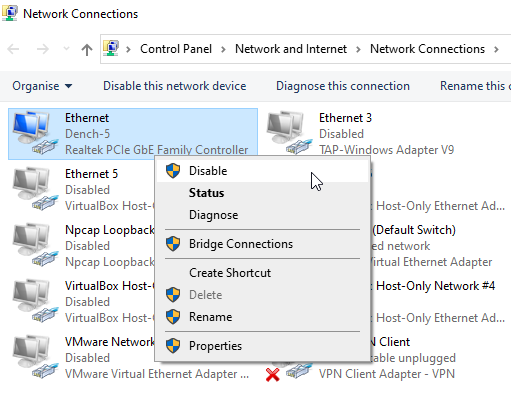
Haga clic con el botón derecho en su conexión Ethernet, luego seleccione Desactivar. Espere unos momentos, luego haga clic con el botón derecho y seleccione Permitir. Su conexión Ethernet ahora debería volver a la velocidad regular.
3. Use el Subrobles de problemas del adaptador de red
Windows incluye un integrado Sosshoficidor de problemas de adaptador de red. Los escaneos del solucionador de problemas e intentan solucionar múltiples problemas relacionados con su adaptador de red, como el error "Windows no se puede conectar a esta red".
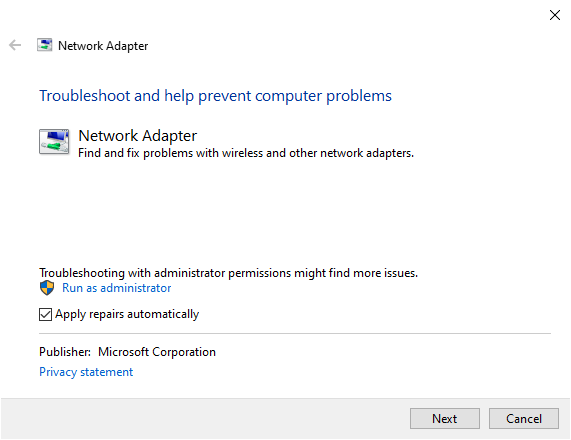
Aporte adaptador de red En su barra de búsqueda de menú de inicio y seleccione la mejor coincidencia. Cuando aparezca el solucionador de problemas, seleccione Avanzado> Aplicar reparaciones automáticamente.
Siempre que sea posible, también debe seleccionar Ejecutar como administrador ya que esto permite una gama más amplia de escaneo, análisis y correcciones. Dependiendo de la configuración de su sistema, es posible que deba ingresar la contraseña de su cuenta de Windows.
Cuando esté listo, seleccione Próximo. El proceso de escaneo comenzará. Si tiene varios adaptadores de red instalados, el solucionador de problemas le pedirá que especifique qué adaptador escanear. Seleccione su conexión Ethernet, luego Próximo.
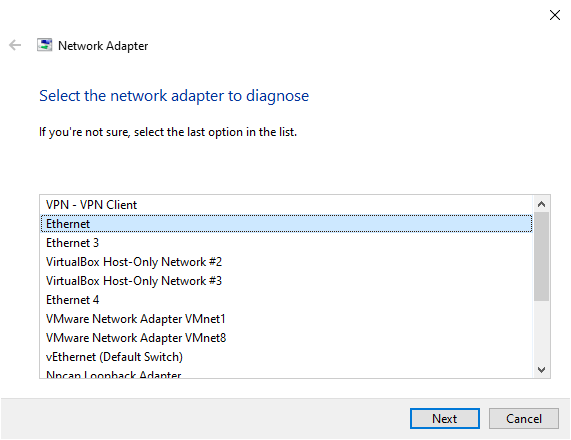
El solucionador de problemas escaneará su adaptador de red para cualquier problema, luego sugerirá una solución relevante.
4. Reinicie su enrutador
A continuación, debes reiniciar tu enrutador. Similar a restablecer su conexión de red, reiniciar su enrutador restablecerá su conexión a Internet que ingrese a su hogar desde su proveedor de servicios de Internet (ISP), con suerte restaurar su velocidad de Ethernet en el proceso.

Hay varias formas en que puede reiniciar su enrutador, pero lo más fácil es configurar el interruptor de encendido, dejarlo por unos segundos, luego volver a encenderlo. Si su enrutador no tiene un interruptor, luego tire del enchufe de alimentación, espere unos segundos y luego encháquelo nuevamente. Una vez que el enrutador vuelve a estar en línea y se vuelve a conectar con su ISP, debe encontrar su conexión a Internet a la velocidad de funcionamiento adecuada.
Otra consideración es el malware basado en el enrutador. Puede ser raro, pero aquí le mostramos cómo verificar su enrutador para el malware.
5. Pruebe un puerto diferente en el enrutador o el interruptor
Si su dispositivo está conectado directamente al enrutador o el interruptor, intente usar un puerto diferente para ver si eso acelera su conexión. Normalmente, esto no debería ser un problema, pero hay muchos enrutadores e interruptores donde algunos puertos son más rápidos que otros. Normalmente puede saber en un interruptor mirando las luces en la parte posterior del dispositivo.

Una luz verde normalmente indicaba velocidades de gigabit y amarillo/naranja es una velocidad no gigabit. Si se encuentra en un entorno con algún tipo de interruptor administrado, las velocidades se pueden controlar a través del software, así que hable con su administrador de red en este tipo de caso.
6. Escanear para malware
Una conexión de Ethernet lenta podría indicar un problema con su computadora, como malware. Algunos tipos de malware utilizan una gran cantidad de recursos de red, robando efectivamente el ancho de banda del resto del dispositivo. Si este es el caso, sus otros programas y procesos dependientes de la red se ejecutarán mucho más lento a medida que luchan por competir con el malware.
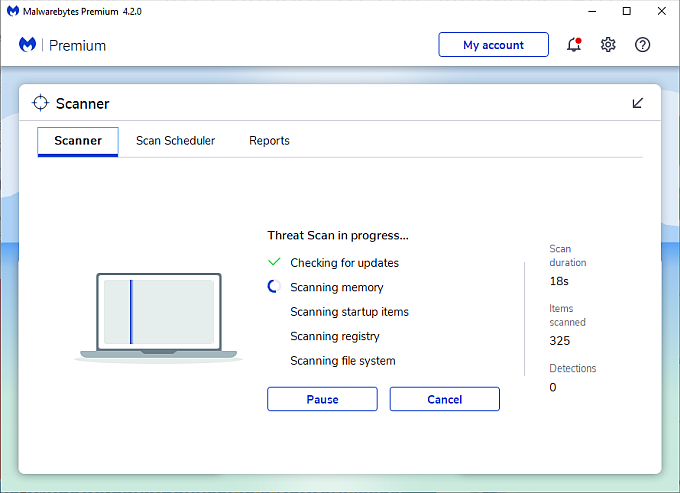
Una de las mejores maneras de escanear su sistema de manera rápida y efectiva es con MalwareBytes, una herramienta de antimalware gratuita. Descargue e instale MalwareBytes, luego escanee su sistema. Si el escaneo de malware devuelve algún archivo malicioso, seleccione todos, entonces Borrar.
Después de eliminar los archivos maliciosos, reinicie su computadora. Con suerte, ya no tienes una conexión de Ethernet lenta.
MalwareBytes es una práctica herramienta de eliminación de malware. Consulte estas otras herramientas de eliminación de malware que puede usar si se enfrenta a malware obstinado en su sistema.
7. Cambiar el cable Ethernet
Una cosa que debe considerar es la calidad o la edad de su cable Ethernet. Los cables Ethernet son bastante resistentes, pero si se desconecta y los vuelve a conectar con frecuencia, el conector RJ45 comúnmente utilizado puede ser defectuoso.
Si tiene otro cable Ethernet a mano, cámbielo por el existente. Si su velocidad de Ethernet vuelve repentinamente a la normalidad, ha encontrado al culpable.
La otra consideración es la categoría de cable Ethernet. Los cables Ethernet tienen una calificación de categoría específica que determina su rendimiento. Cuanto mayor sea la categoría, más rápido es el cable. Consulte la siguiente tabla para ver cómo se comparan las categorías de cable de Ethernet:
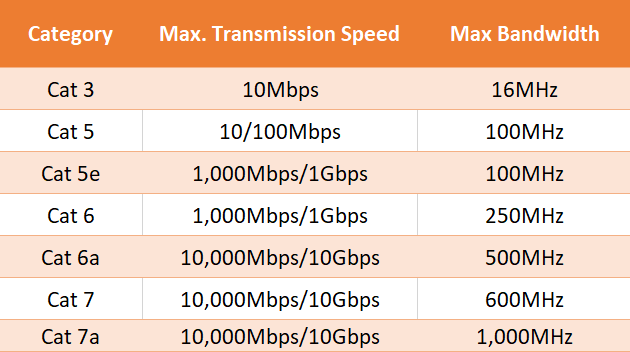
Si está utilizando un cable de Ethernet antiguo como un Cat 3 o Cat 5, puede experimentar lento Ethernet en relación con las velocidades que su proveedor dice que debe recibir. Estos dos tipos de cable son obsoletos. El Cat 5 puede estar bien dependiendo de su velocidad de Internet anunciada, pero ciertamente debe considerar actualizar.
Si no está seguro de qué tipo de cable Ethernet tiene, ponte debajo de tu escritorio y eche un vistazo. La categoría de cable Ethernet se imprime en la carcasa externa del cable a varios intervalos.
8. Desconectar cualquier software VPN
Si está utilizando una VPN para explorar la web en privado, podría estar ralentizando su conexión, incluso si está en Ethernet. Los VPN son conocidos por desacelerar las cosas, por eso es tan importante elegir uno que tenga servidores en todo el mundo.
Si está utilizando una VPN para trabajar, asegúrese de desconectar cuando use su dispositivo para tareas personales. Hará que navegar por Internet sea mucho más rápido.
Resuelva sus problemas lentos de Ethernet
Una de estas seis soluciones resolverá sus problemas de velocidad de Ethernet. Afortunadamente, todos son lo suficientemente fáciles para que cualquiera pueda seguir. Su Internet no debe ser lento por más tiempo de lo necesario!
Quieres internet más rápido, correcto? Quien no? Así es como obtienes Internet más rápido sin pagarlo!
- « 7 mejores complementos Plex que debe instalar ahora
- ¿Qué es el modo privado de LinkedIn y cómo ver los perfiles que lo usan? »

